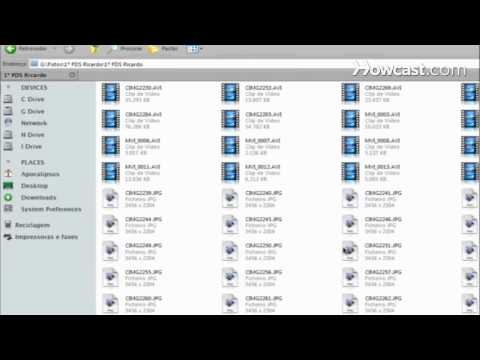De ondersteuning voor Windows 7 eindigde op 14 januari 2020, wat betekent dat het geen beveiligingsupdates of bugfixes meer zal ontvangen. Een groot percentage Windows-gebruikers gebruikt nog steeds Windows 7, wat betekent dat er nog steeds niet-opgeloste bugs of beveiligingslekken kunnen zijn. Deze wikiHow onderzoekt enkele van de opties die Windows 7-gebruikers hebben na het einde van de ondersteuning voor die versie van Windows.
Stappen
Deel 1 van 2: Uw opties evalueren

Stap 1. Maak een back-up van al uw belangrijke gegevens
Voordat u iets anders doet, moet er een back-up worden gemaakt van al uw belangrijke gegevens op een fysieke schijf. Of u nu kiest om Windows 7 te blijven gebruiken of in plaats daarvan te upgraden, laat uw gegevens niet onbeschermd achter op Windows 7.
U kunt vervolgens de gegevens op Windows 8.1 of Windows 10 herstellen door naar Configuratiescherm > Systeem en beveiliging > Back-up en herstel (Windows 7) te gaan

Stap 2. Blijf Windows 7 gebruiken na het einde van de ondersteuningsdatum, als je dat echt wilt
Dit wordt niet aanbevolen, maar als u ervoor kiest om dit te doen, let dan op het volgende:
- Antivirus beschermt uw computer niet wanneer deze niet meer wordt ondersteund. Antivirus, zoals Microsoft Security Essentials, zal niet zo effectief werken als vroeger, wat betekent dat u mogelijk kwetsbaar bent voor virussen en andere vormen van malware.
- Uw computer blijft werken zoals hij nu doet, maar u wordt mogelijk blootgesteld aan meer virussen en malware dan aan nieuwere ecosystemen.
- Er zullen steeds meer apps worden ontwikkeld, maar Windows 7 zal deze niet ondersteunen. Er zullen minder desktop-apps en meer Microsoft Store-apps zijn naarmate ontwikkelaars meer gaan ontwikkelen voor Windows 10. Windows 7-computers kunnen deze apps niet uitvoeren.
- Nieuwere hardware, zoals AR/VR-headsets, werkt niet op Windows 7-computers. Ze kunnen defect raken of de stuurprogramma's worden mogelijk helemaal niet ondersteund.
- Als uw computer een technisch probleem heeft, kan Microsoft geen technische ondersteuning bieden.
- U kunt juridische problemen krijgen als u een bedrijf bent en een niet-ondersteund besturingssysteem gebruikt.
- Vanwege het bovenstaande, als u Windows 7 gebruikt na de datum waarop de ondersteuning is beëindigd, wilt u misschien Wi-Fi uitschakelen en alle Ethernet-kabels loskoppelen om te voorkomen dat malware uw computer binnendringt. U moet uiterst voorzichtig zijn met USB-drives, omdat deze mogelijk zijn geïnfecteerd met malware. U moet ook alle Windows 7-updates installeren voordat de ondersteuning wordt beëindigd, indien mogelijk.
- Zakelijke gebruikers kunnen drie jaar extra ondersteuning betalen als hun versie van Windows Professional, Ultimate of Enterprise is en hun licentie een volumelicentie is. Deze upgrade moet worden gebruikt voor bedrijven die veel gegevens moeten back-uppen.

Stap 3. Upgrade in plaats daarvan uw computer naar Windows 10, als u daar klaar voor bent
Dit is een veiligere optie dan het gebruik van Windows 7, als u kunt upgraden. De meeste desktop-apps werken zowel op Windows 7 als op Windows 10. Houd er echter rekening mee dat uw computer mogelijk niet aan de volledige hardwarevereisten voldoet en dat u mogelijk moet upgraden naar een eerdere versie van Windows 10 (zoals 1507, 1511, 1607, 1703, 1709 of 1803), waarvan sommige niet worden ondersteund.
Uw desktop-apps blijven werken. Als ze niet werken, kunt u de probleemoplosser voor compatibiliteit uitvoeren om problemen met de app te identificeren

Stap 4. Overweeg een nieuwe pc te kopen
Als uw computer echt oud is (dat wil zeggen dat Windows 2000, Windows XP of Windows Vista vooraf was geïnstalleerd), kunt u Windows 10 mogelijk niet gebruiken. Er zijn veel nieuwe opties voor nieuwe pc's, waaronder tablets, 2-in-1's, laptops, desktops en alles-in-1's.
Net als bij het upgraden van Windows 7 naar 10, kunt u uw bestanden herstellen met Back-up en herstel (Windows 7)
Deel 2 van 2: Veelvoorkomende misvattingen vermijden

Stap 1. Houd er rekening mee dat oude apps moeten blijven werken op Windows 10
Microsoft is buitengewoon goed geweest in het handhaven van de compatibiliteit. Als je nog steeds een oude app op je computer hebt geïnstalleerd, werkt deze nog steeds zoals hij deed toen hij voor het eerst werd uitgebracht.
- Het installatieprogramma van Windows 10 waarschuwt u voor apps die na de upgrade niet goed werken.
- Als ze niet werken, voer dan de probleemoplosser voor compatibiliteit uit. Dit is te vinden in Instellingen > Update en beveiliging > Problemen oplossen en kies "Probleemoplosser voor programmacompatibiliteit" in de lijst.

Stap 2. Houd er rekening mee dat, hoewel Windows 10 gegevens verzamelt, de gegevens alleen worden gebruikt om Windows te verbeteren
Gegevens die kunnen worden verzameld, zijn onder meer pc-fabrikant, hardwarespecificaties, pc-type, geïnstalleerde apps en Windows-build. Tijdens een crash worden onbedoeld verzamelde gegevens, zoals delen van bestanden, weggegooid en vertrouwelijk behandeld.

Stap 3. Maak je niet al te veel zorgen over verwijderde functies
Over het algemeen worden ze verwijderd omdat er moderne technologie beschikbaar is om ze te vervangen of te verbeteren.
- Als u Media Center gebruikt, wordt de app verwijderd en vervangen door Windows DVD Player. Cd's worden steeds meer verouderd en het enige gebruik ervan in 2019 is voor games en Blu-rays voor consoles.
- Je kunt nog steeds dvd's afspelen op Xbox One.
- Gastaccounts zijn verwijderd uit Windows 10, maar u kunt Toegewezen toegang gebruiken om de apps te beperken die gasten op uw computer kunnen gebruiken.
- Minesweeper, Klondike Solitaire, Spider Solitaire, FreeCell en Mahjong kunnen worden gedownload in de Microsoft Store als gratis apps: Microsoft Minesweeper, Microsoft Solitaire Collection en Microsoft Mahjong. Andere games kunnen worden gedownload van de Microsoft Store of online door derden.

Stap 4. Realiseer je dat een Microsoft-account niet nodig is om Windows 10 te laten werken
Voor bepaalde functies, zoals betaalde Microsoft Store-apps, is een Microsoft-account vereist. Bepaalde apps, zoals Microsoft Edge, werken met meer functies als u een Microsoft-account opgeeft. U hebt echter geen Microsoft-account nodig om Windows 10 desktop-apps te gebruiken.

Stap 5. U kunt er zeker van zijn dat u niet hoeft te betalen voor Windows 10-updates nadat de ondersteuning van Windows 7 is beëindigd
Dit is een veel voorkomende misvatting. Updates voor Windows 10 blijven gratis gedurende de levensduur van het besturingssysteem. Het concept van Windows as a service houdt in dat alle computers bij elke update tegelijkertijd extra functies krijgen, zodat geen enkele computer functies mist.
- Updates worden automatisch geïnstalleerd, maar u kunt systeemupgrades uitstellen zolang de Windows-build nog steeds wordt ondersteund.
- De enige functies die zullen ontbreken, zijn functies die niet werken vanwege uw hardware.

Stap 6. Weet dat Windows 7 zal blijven werken zoals het nu doet
In feite werken Windows Vista en Windows XP nog steeds vandaag. Het enige dat nog ontbreekt, zijn beveiligingspatches en bugfixes.